微信是使用频率较高的聊天软件,里面存储了大量的聊天信息和重要文件,当我们在版本升级或者更换手机的时候,数据也会跟着流失,如果想要保留原有的信息与文件,我们该怎么办呢?今天小编就教你,如何快速备份聊天记录........

一、客户端之间传送备份
第一步:将两部手机连接在相同网络环境下,然后点击{我},选择{设置};之后点击{通用}

第二步:在下拉菜单栏目中找到{聊天记录备份与迁移};然后选择{迁移聊天记录到到另一台设备}
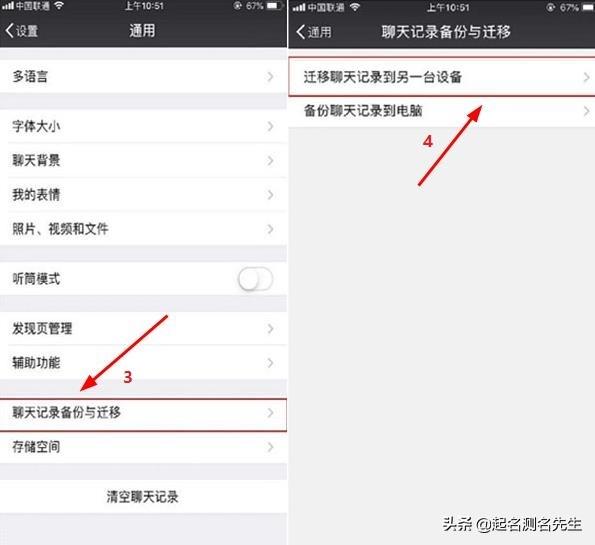
第三步:我们可以根据需要选择{迁移全部聊天记录}或者{迁移部分聊天记录};完成之后,按照提示,在另一台手机登录微信账号,然后扫描第一部手机出现的二维码,就可以进行记录迁移了。

二、客户端传向PC端
目前微信也支持将手机上面的聊天记录备份到电脑。
第一步:保存手机和电脑处在同一网络环境下,登录PC端微信,点击电脑微信左下角{更多},选择{备份与恢复},{备份聊天记录至电脑}
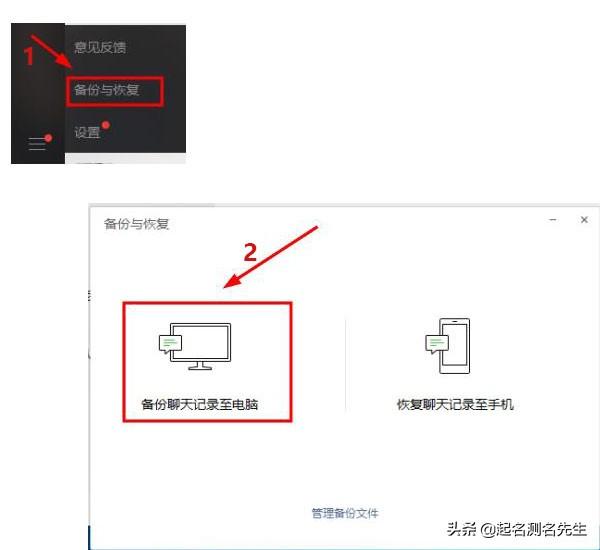
提示:客户端传向PC端有一个缺点,就是无法直接打开聊天记录进行阅读。
解决方法:登录电脑PC端,点击左下角{更多},选择{备份与恢复}-----{恢复聊天记录至手机}

微信备份聊天记录的方法,你学会了吗?如果还有不明白的地方,欢迎留言评论,小编将为你简答疑惑。






